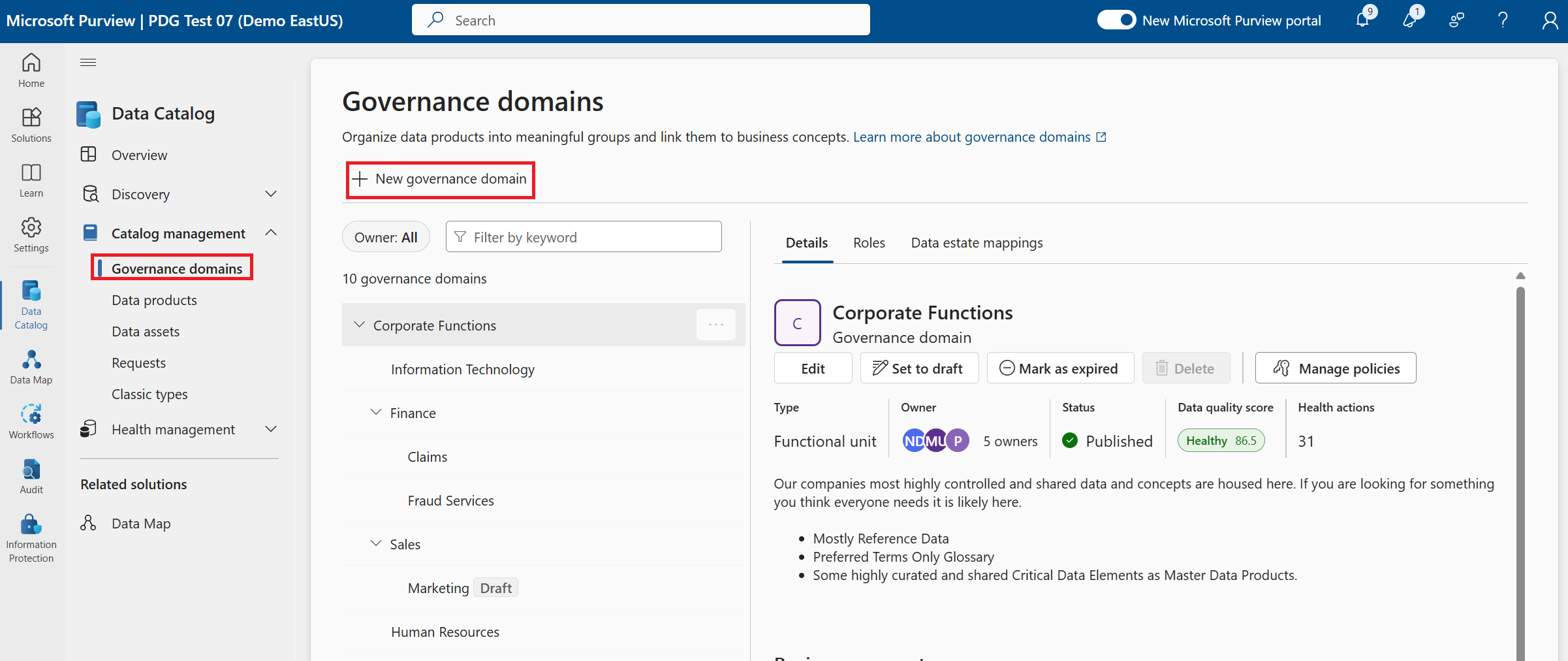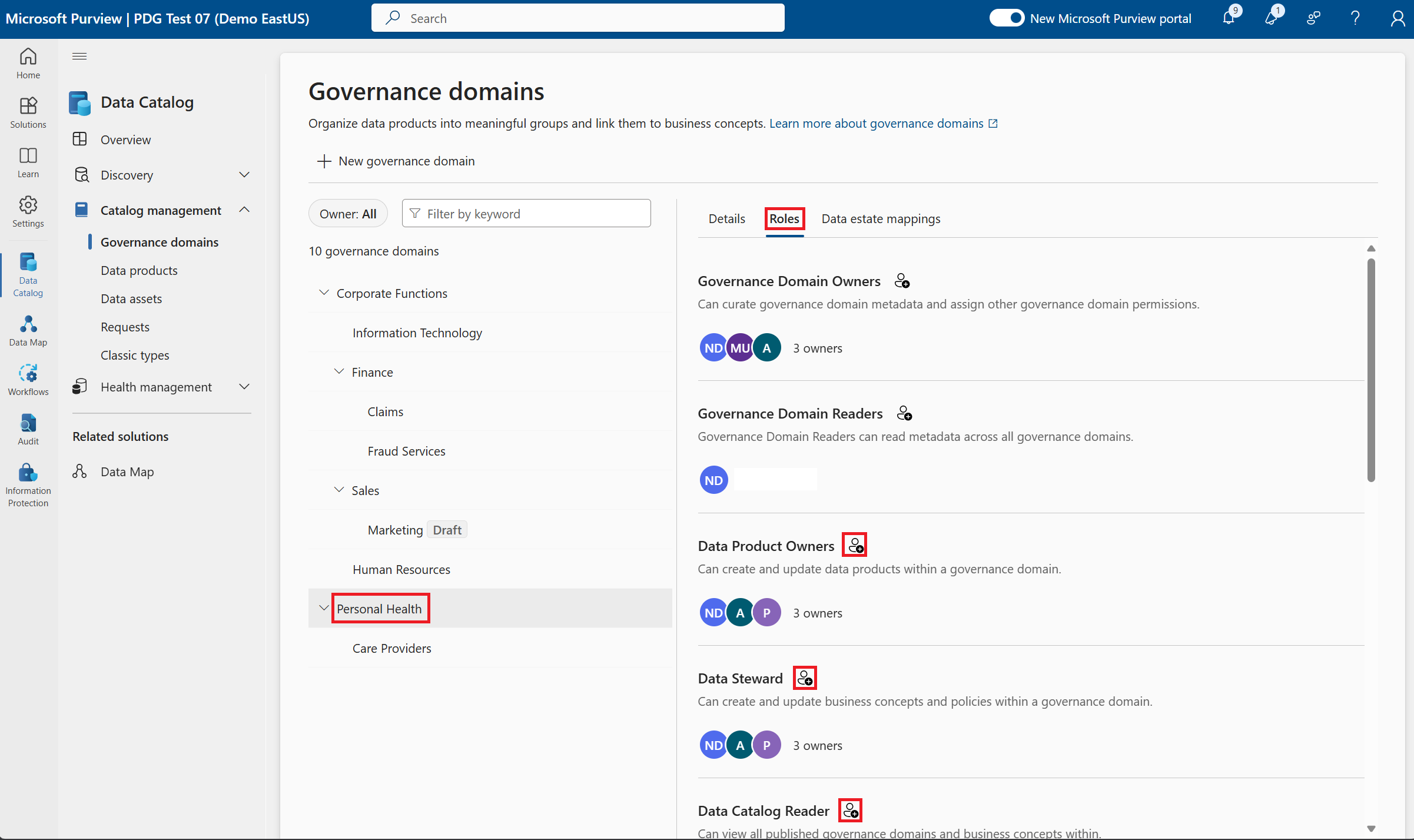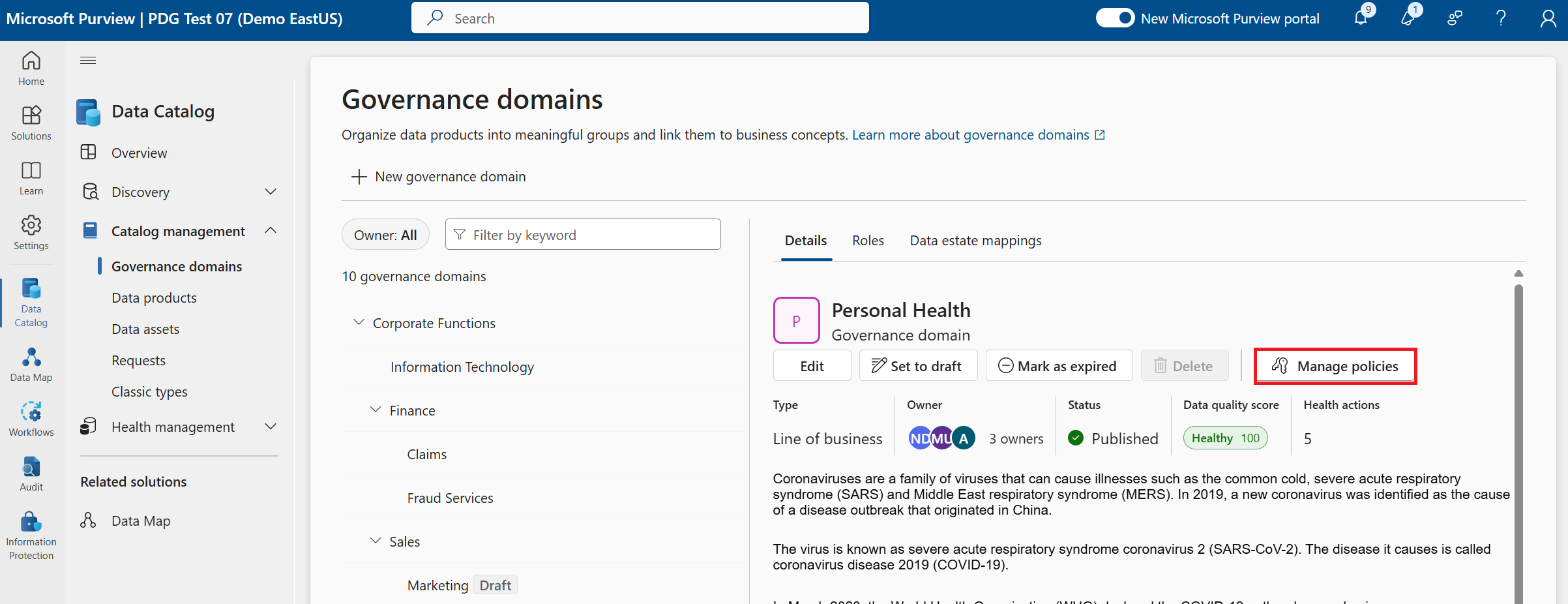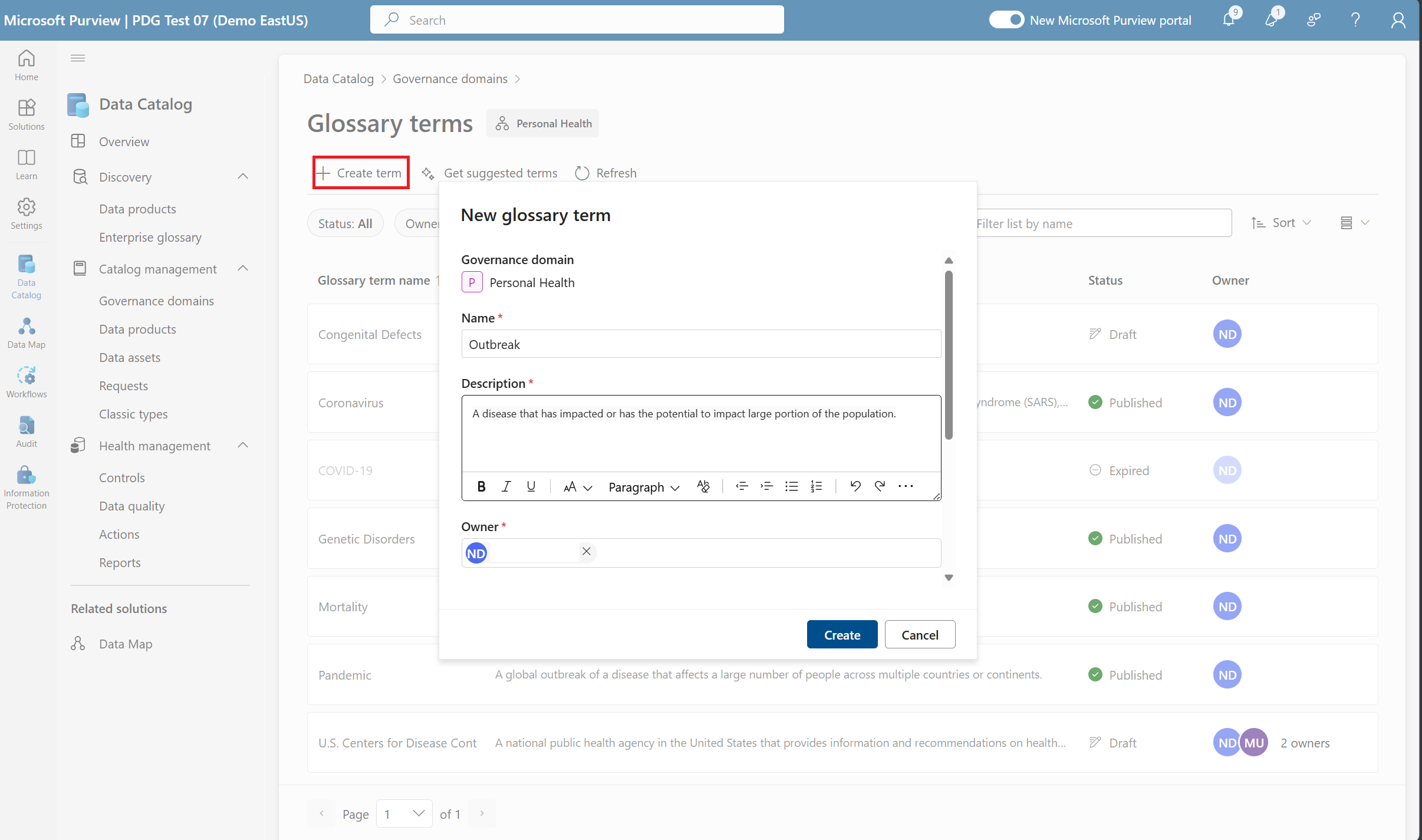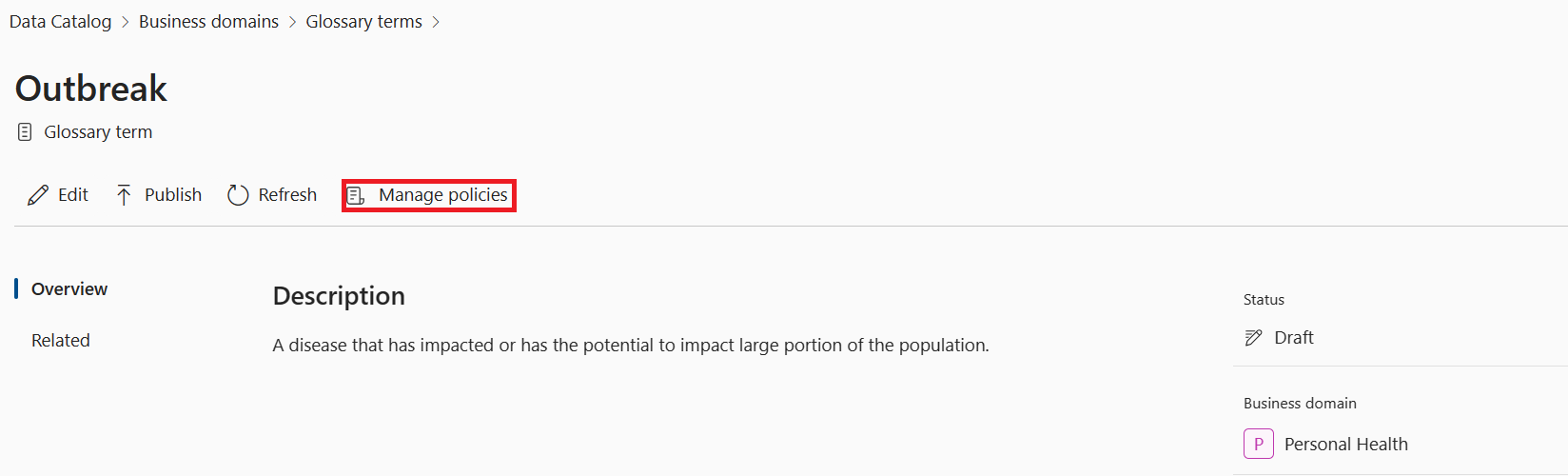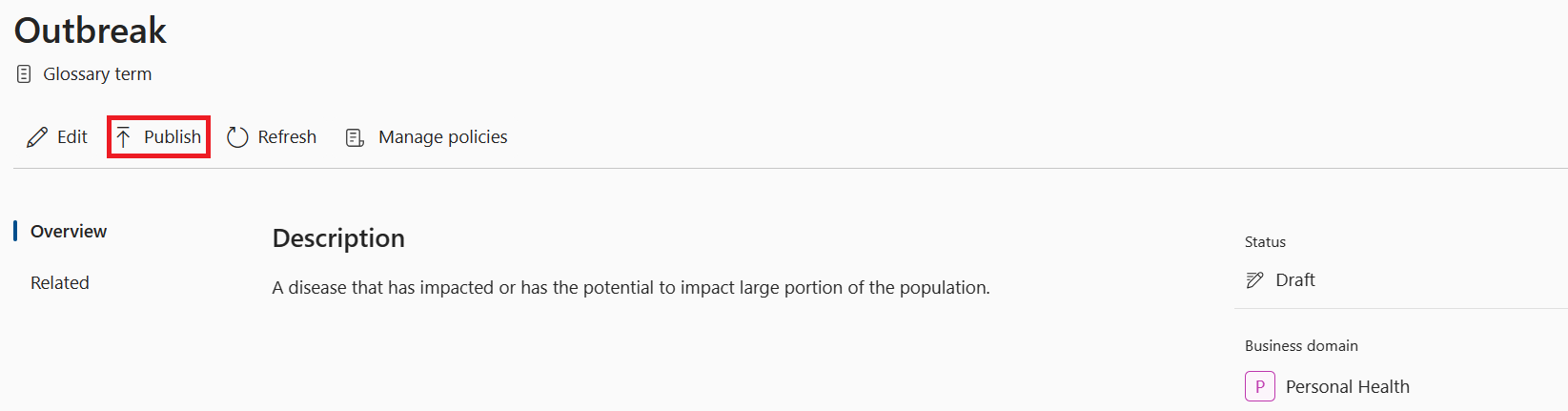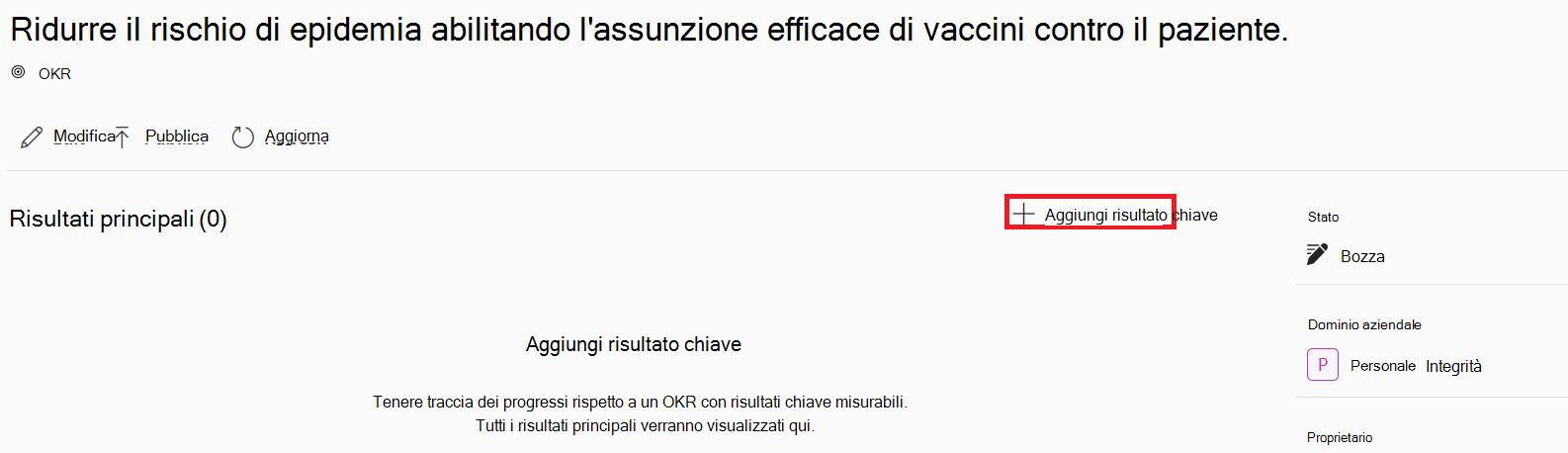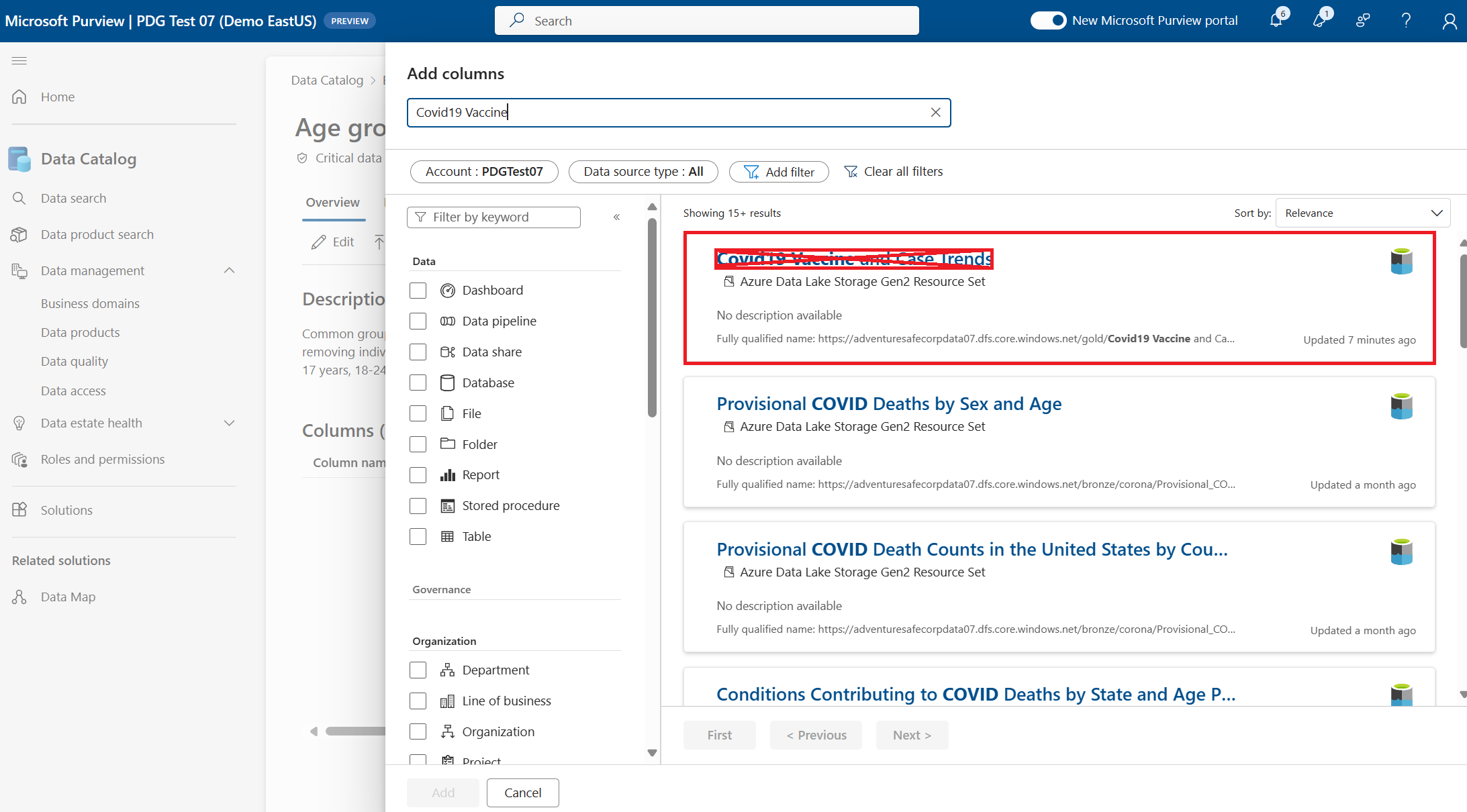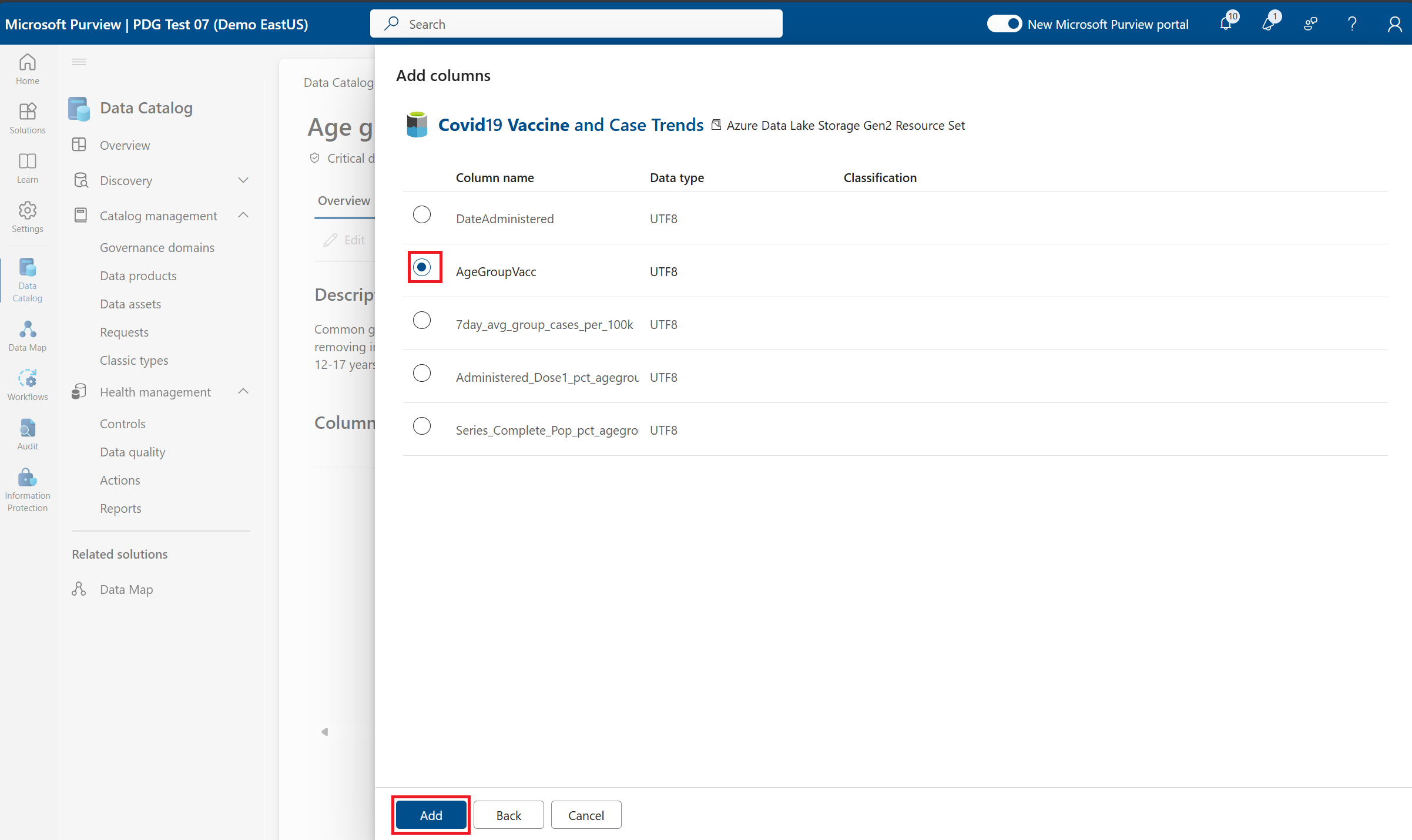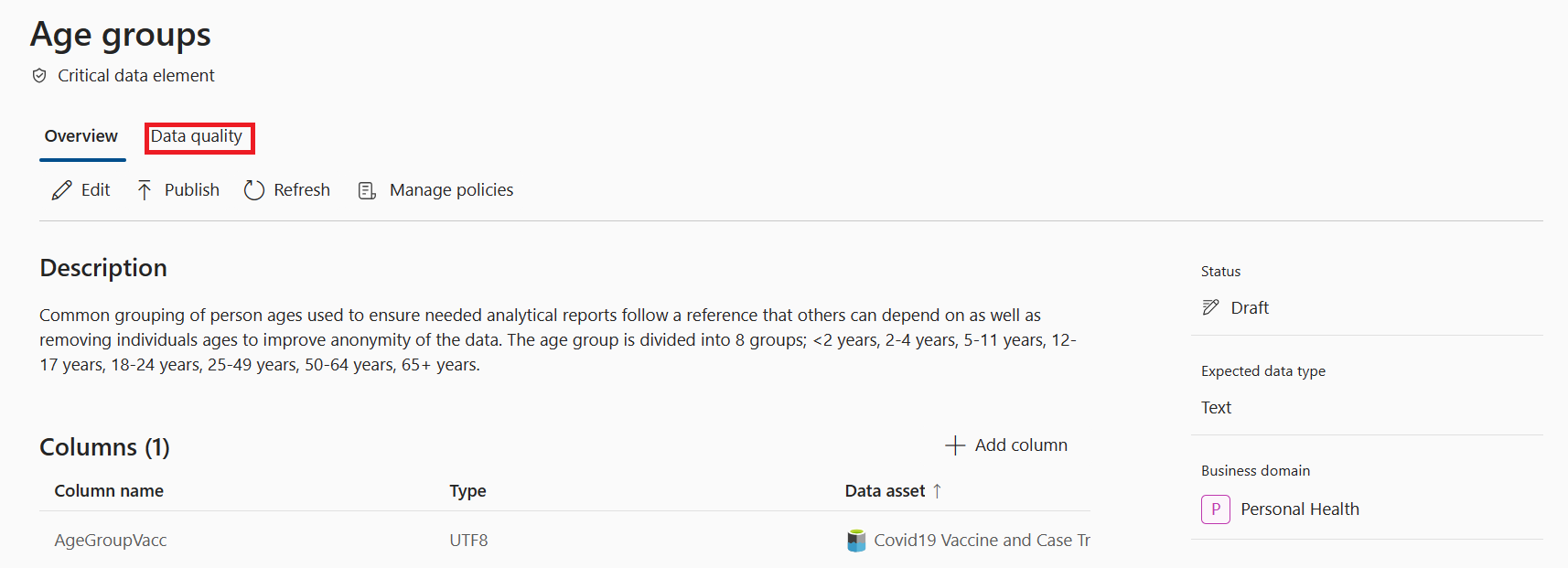Sezione 1: Configurare i domini di governance
I domini di governance sono la chiave per stabilire la responsabilità per i dati e consentono di federatare la governance di tali dati nell'intera azienda. Quando si creano domini di governance, a partire dal proprietario appropriato si garantisce di essere in grado di identificare e collaborare in modo efficace con gli esperti per tutti i dati nel data estate. I domini di governance possono essere di molti tipi diversi da allineare al tipo di limite dei dati per il team che governerà tali dati. Ad esempio: domini funzionali (Finance, HR, Sales) o domini dati (prodotto, cliente, integrità).
Prerequisiti
Concedere le autorizzazioni e compilare il primo dominio di governance
Aprire il portale di Microsoft Purview.
Accedere al portale di Microsoft Purview usando le credenziali per un account amministratore a cui è assegnato il ruolo di gestione dei ruoli, ad esempio un amministratore di Purview. Passare a Ruoli e ambiti delle impostazioni > per visualizzare e gestire.
Selezionare Gruppi di ruoli.
Nella pagina Gruppi di ruoli per le soluzioni Microsoft Purview selezionare il gruppo di ruoli Governance dei dati .
Nella pagina Modifica membro del gruppo di ruoli selezionare Scegli utenti o Scegli gruppi.
Selezionare la casella di controllo per tutti gli utenti o i gruppi da aggiungere al gruppo di ruoli.
Selezionare Seleziona.
In Unified Catalog selezionare Gestione catalogo e quindi Domini di governance.
Nella pagina Domini di governance è possibile configurare il resto del catalogo per consentire ad altri utenti di federatare la proprietà dei dati, consentire ai team di sviluppare le proprie conoscenze e stabilire il valore aziendale dei dati:
- Per iniziare, selezionare Nuovo dominio di governance.
- Puoi aggiornare il nome del tuo dominio di governance, ma per questo possiamo denominarlo "(Tutorial) Personal Health" e fornirgli una descrizione di "Dati sanitari personali si riferisce a qualsiasi informazione correlata alla salute fisica o mentale di un individuo che viene raccolta e usata all'interno del settore sanitario. Ciò può includere un'ampia gamma di tipi di dati, ad esempio cartelle cliniche, cronologie di trattamento, immagini diagnostiche e risultati dei test di laboratorio. È spesso protetto da varie leggi e normative per garantire la privacy e la riservatezza."
- Selezionare il tipo come "dominio dati".
- Lasciare vuoto l'elemento padre (se questo è il primo dominio di governance nel catalogo non avrà nulla da selezionare qui)
- Selezionare Crea.
- Creare ora altri due domini autonomamente. Questi saranno i punti chiave della federazione per la collaborazione e la governance nella propria organizzazione, quindi pensa a chi potrebbe essere il proprietario dei tuoi domini quando implementi Microsoft Purview Unified Catalog.
- È possibile seguire questi esempi:
- Un dominio funzionale aziendale rappresenta gli asset e i termini altamente controllati usati da un'intera società.
- Sales è un dominio funzionale che la maggior parte delle organizzazioni avrà che è un dominio figlio di Corporate.
- Per iniziare, selezionare Nuovo dominio di governance.
Selezionare il dominio di governance creato.
Selezionare la scheda Ruoli del dominio di governance.
Per impostazione predefinita, quando si crea il dominio di governance si viene aggiunti a tutti i ruoli nel dominio di governance. In qualità di proprietario del dominio di governance si aggiungono gli amministratori dei dati (esperti aziendali nel dominio) e i proprietari dei prodotti dati (che sanno quali asset di dati sono i migliori da usare per gli altri utenti).
Tornare alla scheda Dettagli .
Selezionare il pulsante Gestisci criteri per applicare criteri a livello di dominio. Questo criterio verrà applicato a tutti i prodotti dati nel dominio, consentendo l'applicazione automatica di un criterio garantisce che gli esperti di dati non siano esperti di criteri.
Nella scheda Gestisci criteri di accesso selezionare la casella di controllo accanto a Consenti copie dei dati. Selezionando questa opzione di criterio verrà applicata automaticamente un'attestazione che richiede a tutti gli utenti che richiedono l'accesso ai prodotti dati di attestare di comprendere i criteri di copia dei dati per i dati.
Selezionare Salva modifiche per verificare che i criteri siano impostati dal dominio di governance.
Selezionare Pubblica nel dominio di governance. Il pulsante Pubblica pubblica tutti gli altri concetti all'interno del dominio.
Creare termini del glossario
L'aggiunta di termini glossari al dominio di governance consente ad altri utenti di comprendere meglio il modo in cui l'azienda usa e comprende i dati. I termini del glossario garantiscono anche che le informazioni dettagliate usino termini comuni e, in genere, le conoscenze nel dominio di governance.
Nella pagina per il dominio di governance trovare la scheda Termini glossario e selezionare Visualizza tutto.
Nella pagina Termini glossario selezionare Nuovo termine.
Immettere i dettagli:
- Nome: 'Outbreak'
- Descrizione: Una malattia che ha colpito o ha il potenziale per colpire una grande parte della popolazione.
- È possibile lasciare vuoto il resto per il momento, ma ci sono campi da raccogliere: il termine proprietario responsabile della definizione del termine per la propria azienda, acronimi da condividere comuni noti anche come nomi del termine, infine è possibile fornire collegamenti alle risorse che avrebbero ancora più informazioni sul termine.
Selezionare Crea.
Selezionare il pulsante Gestisci criteri . Analogamente ai criteri a livello di dominio, è possibile creare criteri a livello di termine che verranno applicati ovunque il termine in uso.
Selezionare la casella accanto a Approvazione manager necessaria. In questo modo viene applicata un'approvazione secondaria da parte del gestore elencato degli utenti in Microsoft Entra ID quando viene richiesto l'accesso ai prodotti dati.
Selezionare Pubblica per il termine outbreak creato. I termini pubblicati saranno filtrabili in Unified Catalog e garantire che gli altri utenti che usano il termine per descrivere il prodotto dati possano visualizzare tale descrizione in Unified Catalog durante l'esplorazione del prodotto dati.
Creare ora altri due termini. Questa volta, selezionare il termine "Outbreak" come termine padre per i termini creati. Provare a creare relazioni tra questi termini figlio nella scheda correlata su entrambi i termini per contribuire a creare la rete di come questi termini interagiscono per spiegare l'intero argomento.
- Pandemia: un'epidemia globale di una malattia che colpisce un gran numero di persone in più paesi o continenti.
- Epidemia: un'epidemia a livello di paese o regionale di una malattia che è altamente contagiosa e colpisce gran parte della popolazione.
Provare a creare un paio di altri termini in qualsiasi altro dominio creato in precedenza. Se non si è certi di cosa aggiungere, provare il pulsante Get suggested terms (Ottieni termini suggeriti ) per fare in modo che GenAI ne proponga alcuni in base alla descrizione e al nome del dominio già fornito.
Aggiungere un OKR
Aggiungere ora un OKR (obiettivo e risultato chiave) per il dominio integrità personale per aiutare altri utenti a comprendere il valore aziendale dei dati. Verrà creata una connessione diretta tra i dati e il valore aziendale fornito.
Selezionare la casella OKR nella pagina del dominio di governance.
Selezionare Nuovo OKR.
Immettere prima i dettagli dell'obiettivo:
- Obiettivo: Ridurre il rischio di pandemia abilitando l'adozione efficace del vaccino per i pazienti.
- Proprietario: immettere il nome
- Data di destinazione: '2024-12-31'
Selezionare Crea.
L'aggiunta di risultati chiave all'obiettivo garantisce che gli obiettivi siano misurabili e che vengano monitorati i progressi verso l'obiettivo. Selezionare + Aggiungi risultato chiave.
Immettere i dettagli dei risultati della chiave:
- Risultato chiave: assicurarsi che l'80% delle fasce di età più anziane (>65 anni) che hanno maggiori probabilità di essere colpite dalla pandemia ricevano la vaccinazione completa entro la fine dell'anno civile 2024.
- Stato di avanzamento: in corso
- Importo avanzamento: 70
- Importo obiettivo: 80
- Importo massimo: 100
Selezionare Crea.
Scegliere Pubblica.
Creare elementi di dati critici
Infine, creare un elemento dati critico (CDE) in Integrità personale per garantire che le colonne di dati più importanti abbiano una definizione, una comprensione coerenti e che soddisfino sempre le aspettative aziendali per il formato e l'archiviazione dei dati.
- Nella pagina domini di governance con il dominio Integrità personale selezionato selezionare la casella Elementi di dati critici .
- Selezionare Nuovo elemento dati critico.
- Immettere i metadati cde di base:
- Nome: gruppi di età
- Descrizione: il raggruppamento comune di età delle persone usato per garantire i report analitici necessari segue un riferimento da cui altri possono dipendere e rimuovere le singole età per migliorare l'anonimato dei dati. La fascia di età è divisa in 8 gruppi; <2 anni, 2-4 anni, 5-11 anni, 12-17 anni, 18-24 anni, 25-49 anni, 50-64 anni, 65+ anni.
- Proprietario: immettere il proprio nome
- Tipo di dati previsto: testo
- Selezionare Crea.
La potenza reale dell'ambiente cde consiste nel fatto che esegue il mapping diretto alle colonne di dati fisiche in cui sono archiviati questi dati. Questa connessione garantisce una comprensione comune e consente la valutazione delle regole e dei criteri di Data Quality su larga scala.
Nell'ambiente cde appena creato selezionare + Aggiungi colonna.
Cercare l'asset di dati Covid 19 Vaccine and Case Trends dal contenitore gold del data lake
Selezionare la casella, non il nome, dell'asset Covid 19 Vaccine and Case Trends .
Consiglio
Se si seleziona il nome blu dell'asset, verrà aperta una nuova finestra in Microsoft Purview che mostra i dettagli dell'asset.
Selezionare il pulsante di opzione accanto alla colonna AgeGroupVacc.
Selezionare Aggiungi.
Selezionare la scheda Qualità dati nella parte superiore dell'ambiente cde appena creato per applicare le regole di qualità dei dati all'ambiente cde. È simile a come sono stati aggiunti criteri per i termini del glossario e i domini di governance.
Selezionare Nuova regola
Selezionare corrispondenza tipo di dati
Immettere Il nome della regola: Conferma formattazione gruppo di età
Selezionare Crea.
Selezionare Pubblica nell'ambiente cde
Questa cde applicherà ora automaticamente una regola di qualità dei dati a ogni prodotto dati che usa l'asset Covid 19 Vaccine and Case Trends, che verrà illustrato nella sezione successiva.
- Provare a creare un paio di altri CDE negli altri domini. Ecco alcune idee:
- Sales: Revenue and Seller Name
- Aziendale: ID prodotto